WIN10家庭版下载ios图文教程
分类:win10教程 发布时间:2020-12-18 08:00:10
win10有出不同的版本,比如说家庭版,专业版,旗舰版,企业版等等。不同的用户可以根据自己的需求下载不同的版本。最近就有小伙伴想了解win10家庭版怎么下载安装。今天小编就跟大家分享下win10家庭版下载ios教程。
如何下载win10家庭版ios:
1、搜索MSDN,进入下图的网站。
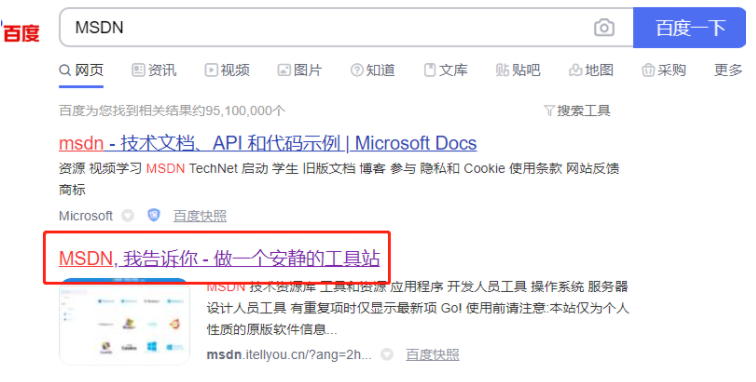
2、进入后,展开操作系统,选择最后的一个win10系统,在右边展开第三个win10系统,就可以看到迅雷的下载地址了。
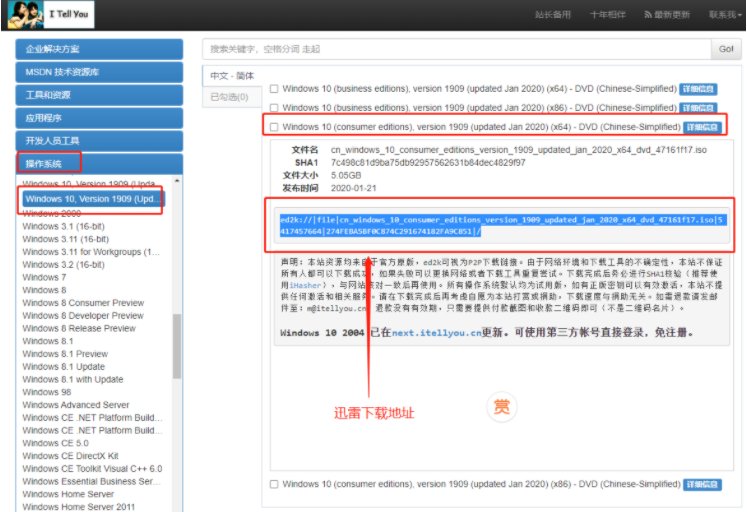
3、复制下载地址,用迅雷下载即可。
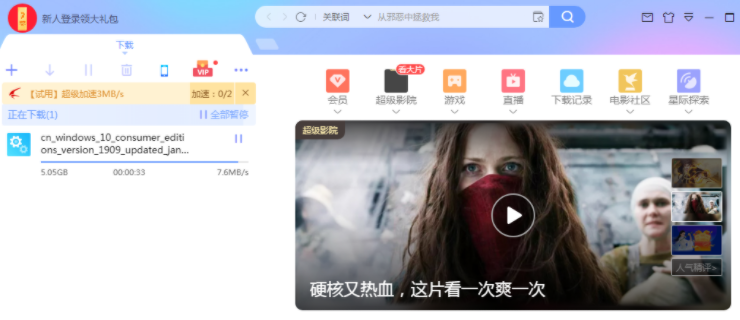
4、下载完iso镜像后,想要安装的朋友可以使用系统之家自定义还原安装win10家庭版iso系统哦。
另外小编还给大家介绍一种更加简单的下载安装win10家庭版的方法,那就是直接通过系统之家一键重装系统软件一键重装win10家庭版即可。具体步骤如下:
1、首先我们打开电脑浏览器搜索系统之家一键重装系统官网,将其下载好并打开。
2、打开之后我们找到在线重装系统打开。
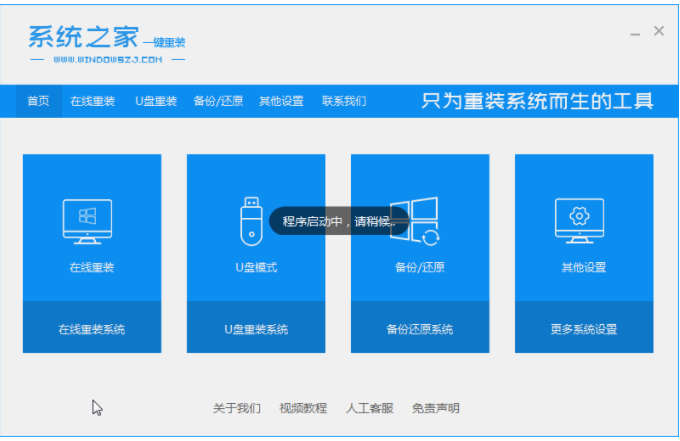
3、接下来我们的系统会自动匹配适合的版本给我们下载,我们点击安装此系统就好啦,需要注意的是我们在下载安装之前要关闭电脑杀毒软件,避免其影响网速。
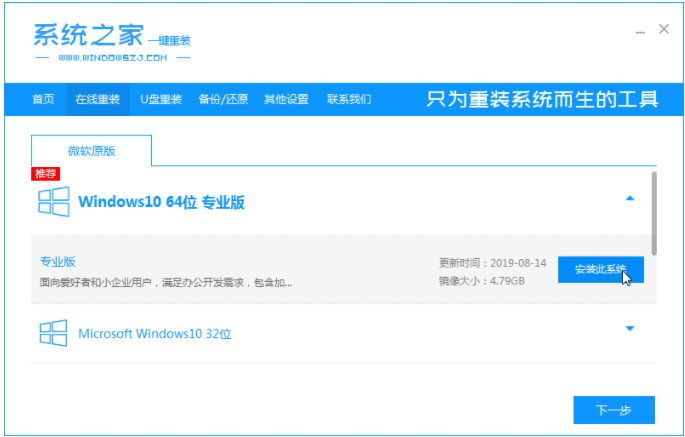
4、接下来我们需要耐心等待安装。
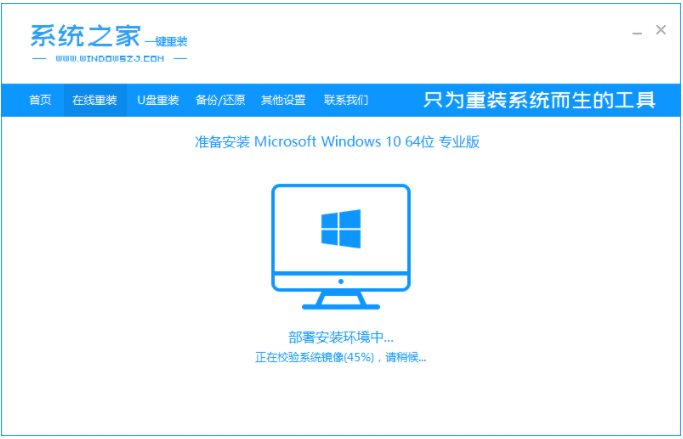
5、安装完成之后我们点击立即重启电脑。
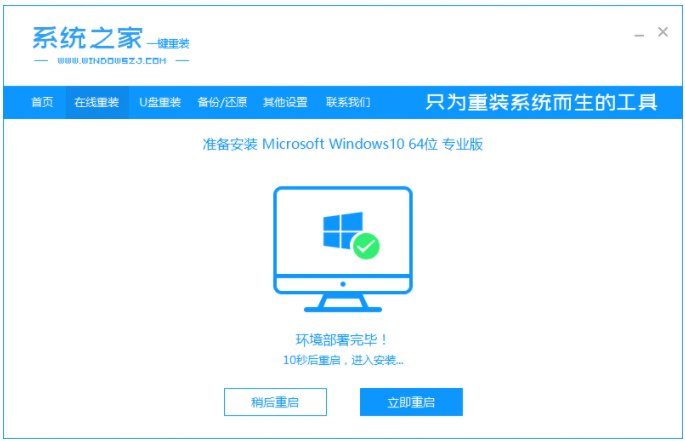
6、接下来我们会进入到windows启动管理器界面。
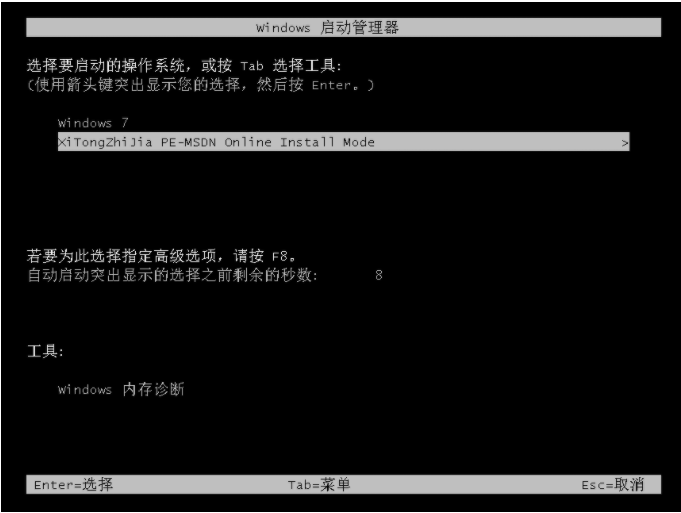
7、接下来我们需要返回主页面继续进行安装。
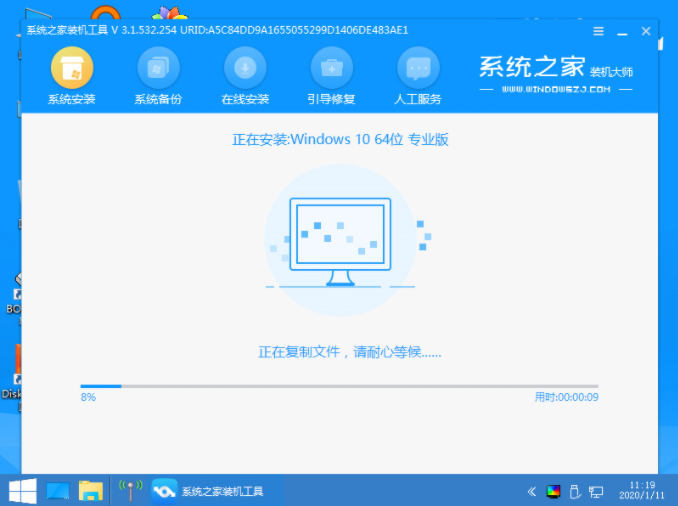
8、安装完成之后我们还是需要立即重启电脑。
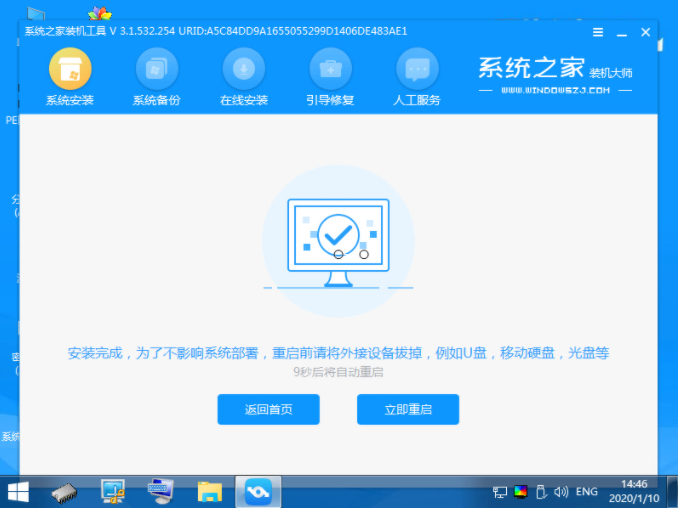
9、电脑重启完之后我们就进入到新系统啦。
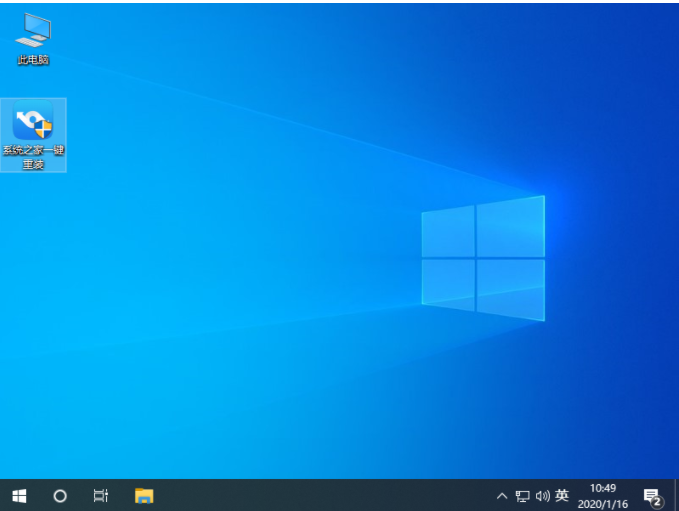
以上便是win10家庭版下载安装教程,大家有需要的话都可以按照这个教程操作哦。






 立即下载
立即下载







 魔法猪一健重装系统win10
魔法猪一健重装系统win10
 装机吧重装系统win10
装机吧重装系统win10
 系统之家一键重装
系统之家一键重装
 小白重装win10
小白重装win10
 杜特门窗管家 v1.2.31 官方版 - 专业的门窗管理工具,提升您的家居安全
杜特门窗管家 v1.2.31 官方版 - 专业的门窗管理工具,提升您的家居安全 免费下载DreamPlan(房屋设计软件) v6.80,打造梦想家园
免费下载DreamPlan(房屋设计软件) v6.80,打造梦想家园 全新升级!门窗天使 v2021官方版,保护您的家居安全
全新升级!门窗天使 v2021官方版,保护您的家居安全 创想3D家居设计 v2.0.0全新升级版,打造您的梦想家居
创想3D家居设计 v2.0.0全新升级版,打造您的梦想家居 全新升级!三维家3D云设计软件v2.2.0,打造您的梦想家园!
全新升级!三维家3D云设计软件v2.2.0,打造您的梦想家园! 全新升级!Sweet Home 3D官方版v7.0.2,打造梦想家园的室内装潢设计软件
全新升级!Sweet Home 3D官方版v7.0.2,打造梦想家园的室内装潢设计软件 优化后的标题
优化后的标题 最新版躺平设
最新版躺平设 每平每屋设计
每平每屋设计 [pCon planne
[pCon planne Ehome室内设
Ehome室内设 家居设计软件
家居设计软件 微信公众号
微信公众号

 抖音号
抖音号

 联系我们
联系我们
 常见问题
常见问题



